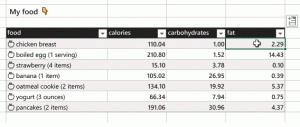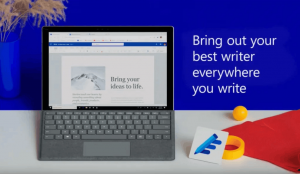DiskUsage on uusi Windows 10 -työkalu asemien analysointiin
Mikä on DiskUsage-työkalu Windows 10:ssä ja kuinka sitä käytetään.
Microsoft on lisännyt uuden työkalun, DiskUsage (diskusage.exe) Windows 10:een. Se on konsolisovellus, jonka avulla voit suorittaa monenlaisia analyyseja ja näyttää sinulle tietokoneesi tallennuslaitteiden edistyneitä tietoja.
Mainos
Jos levytila on loppunut tai haluat löytää suurimman tiedoston tai hakemiston levyltäsi, tiedät, että Windows ei tarjoa mitään hyödyllistä levyn analysointiin. Tämä on muuttunut.
DiskUsage-työkalu Windows 10:ssä
Uusi DiskUsage-sovellus sijaitsee C:\Windows\System32-kansiossa, joten se on käytettävissä mistä tahansa avoimesta komentokehotteesta ja PowerShell-ikkunasta. Työkalu oli ensimmäisen kerran saatavilla Windows 10 build 21277:ssä ja Insider Preview -julkaisussa, joka tunnetaan sisältävän runsaasti piilotettuja ominaisuuksia ja vaihtoehtoja, mukaan lukien uudet ikkunaanimaatioita.
Sovellus tekee yhteenvedon levyn käytöstä rekursiivisesti tietylle hakemistolle. Näin se toimii.
DiskUsage-työkalun käyttäminen Windows 10:ssä
- Avaa a uusi komentokehote järjestelmänvalvojaksi.
- Tyyppi
diskusage /minFileSize=2147483648 /h c:\windows. Tämä näyttää yli 2 Gt: n kansiot Windows-kansiossa.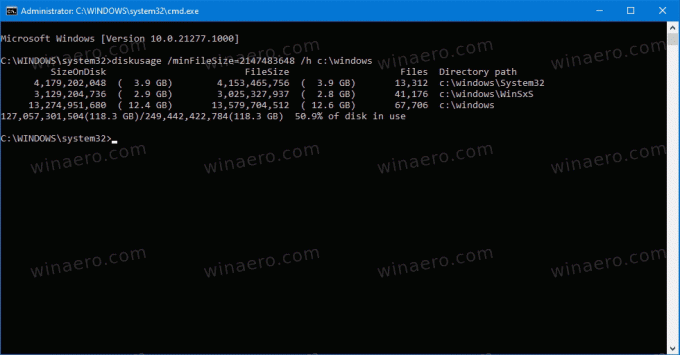
- Tyyppi
levyn käyttö /?, ja painaTulla sisäänavain. Saat täydellisen viitteen tuetuista vaihtoehdoista.
Olet valmis.
Huomautus: /h -vaihtoehto näyttää kokoarvot ihmisen luettavassa muodossa pyöristettynä gigatavuihin, megatavuihin jne.
Huomautus: Jos suoritat DiskUsagen ilman parametreja, se palauttaa tiedot nykyisen kansion tiedostoista. Oletusarvon mukaan korotettu komentokehote avautuu C:\Windows\System32-kansioon, joten sovellus käsittelee tiedostot ja kansiot, jotka on tallennettu system32-hakemistoon, ja näyttää myös joitain tietoja levytilasta käyttää.
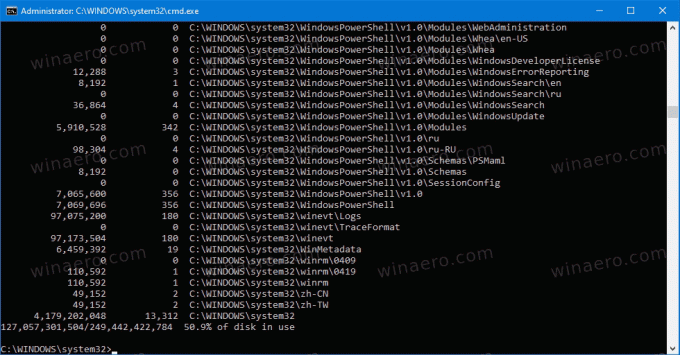
Tässä ovat DiskUsagen tukemat vaihtoehdot.
DiskUsage - Levyn käyttö Kuvaus: Tee yhteenveto levyn käytöstä rekursiivisesti tietyssä hakemistossa. Käyttö: diskusage [Asetukset] [Hakemisto] Asetukset: /a, /systemAndReserve näyttää järjestelmätiedostojen koon ja varatun tilan /c, /csv näyttää csv-muodossa /d, /maxDepth=N näyttää hakemistotiedot vain, jos se on N tai vähemmän tasot alle komentorivin argumentin /e, /minFileSize=SIZE näyttää hakemistotiedot vain, jos sen FileSize on suurempi tai yhtä suuri kuin SIZE /f, /minSizeOnDisk=SIZE näyttää hakemiston tiedot vain, jos sen SizeOnDisk on suurempi tai yhtä suuri kuin SIZE /g, /displayFlag=FLAG määrittää lippujen arvon määrittääkseen mitkä sarakkeet näytetään sarakkeen arvon kuvaus SizeOnDisk 0x001 levyn koko FileSize 0x002 tiedoston koon loppu SizePerDir 0x004 SizeOnDiskin summa ylätason alitiedostoille 0x008 alitiedostojen määrä ChildDirs 0x010 alatason määrä hakemistot FilesPerDir 0x020 ylätason alitiedostojen määrä DirsPerDir 0x040 ylätason alihakemistojen määrä CreationTime 0x080 tiedoston luomisen aikaleima LastAccessTime 0x100 tiedosto viimeinen pääsyn aikaleima LastWriteTime 0x200 tiedosto viimeinen kirjoitus aikaleima Attribuutit 0x400 tiedostoattribuutit /h, /humanReadable näyttää koon ihmisen luettavassa muodossa /i, /iniFile=TIEDOSTO vie kaikki parametrit INI-tiedostosta. HUOMAA: SCENARIO-nimi on määritettävä komennolla /j (/scenario) /j, /secnario=SCENARIO määrittää skenaarion nimen INI-tiedostolle /l, /allLinks laskee kaikki kovat linkit erikseen (Oletusarvoisesti tiedostot, joissa on useita kiinteitä linkkejä, lasketaan vain kerran ensimmäiseen linkin nimeen) /m, /multipleName laskee vain tiedostot, joissa on useampi kuin yksi linkin nimi /n, /nameFilter=SUODATIN laskee vain tiedostot, joiden nimi vastaa nimisuodatinta /p, /preferredPath=PATH laskee tiedostot, joissa on useita linkkien nimiä ensimmäiseen alla olevaan linkkiin PATH, jos se on olemassa HUOMAUTUS: Näitä valintoja ei saa määrittää yhdessä parametrien /l (/allLinks) /q kanssa, /virtual recurse virtuaalihakemistoihin /r, /skipReparse ohittaa toistuva hakemistoon uudelleen jäsentää hakemistoja /s, /skipResurse ohita toistuminen alihakemistoihin laskettaessa kokoja /t, /TopDirectory=N näyttää N suosituinta hakemistoa SizeOnDiskin mukaan laskevassa järjestyksessä /u, /TopFile=N näyttää Top N tiedostoa SizeOnDiskin mukaan laskevassa järjestyksessä /v, /verbose näyttää monisanaiset virhetiedot /x, /clearDefault eivät näytä oletusarvoisesti valitut sarakkeet
Sovellus tukee konfiguraatiotiedostoja kuin määrittää oletuskomentoriviargumentteja. Käyttäjä voi muuttaa tulosteen muotoilua ja käyttää tiedostonimisuodattimia.
Työkalu on työn alla. Se on keskeneräinen, joten jotkin sen vaihtoehdoista eivät tee mitä pitäisi. Sinun on asennettava se, jotta voit nähdä sen toiminnassa Windows 10 Build 21277 (kautta MSFTNEXT).